هل تبحث عن طريقة لإضافة استشهادات أو ببليوغرافيا إلى ورقتك البحثية أو مقالتك الجامعية في محرر مستندات Google؟ إذا كان الأمر كذلك ، فقد وصلت إلى المكان الصحيح.

نحن نعيش في عصر حيث الاستشهاد بالمصادر أمر بالغ الأهمية. سواء كنت طالبًا أو مدونًا أو صاحب عمل ، فمن الضروري تضمين الاستشهادات والببليوغرافيات عند كتابة منشورات مدونة أو مقالات أو أوراق بحثية.
سترغب في الاعتراف بأعمال وأفكار الأشخاص الآخرين لتعزيز نزاهة عملك مع حماية نفسك من الإجراءات القانونية المحتملة بسبب الانتحال أو انتهاك حقوق الطبع والنشر.
كيفية التحقق من طلبات الرسائل على برنامج messenger
ستوضح لك هذه المقالة كيفية إضافة الاستشهادات والببليوغرافيات في محرر مستندات Google حتى تتمكن من التأكد من أن جميع مصادرك موثقة بشكل صحيح.
لماذا تضيف الاستشهادات والببليوغرافيا إلى مستند Google؟
الببليوغرافيا والاستشهادات هي أجزاء مهمة من أي ورقة بحثية. إذا كنت تريد أن يؤخذ عملك على محمل الجد ، فأنت بحاجة إلى اقتباسات توضح مصدر المعلومات. إنهم يمنحونك المصداقية وينسبون الفضل لمنشئ المعلومات.
تتيح الاقتباسات أيضًا للقراء تحديد مصادرك لمزيد من الاستقصاء بسهولة أكبر. إنهم يوجهون القراء إلى العمل الأصلي نفسه حتى يتمكنوا من الحكم على موثوقية ودقة ما قيل عنه. تساعد الاقتباسات الباحثين الآخرين أيضًا في تجنب تكرار العمل أو تكرار الأخطاء القديمة.
في الكتابة العلمية ، يمكن أن تتضمن هذه المعلومات إشارات إلى بيانات من تجارب أو دراسات وتقارير أنشأها آخرون ، بالإضافة إلى أي اقتباسات مباشرة من تلك التقارير. في الكتابة الصحفية ، قد يعني ذلك الاستشهاد بمصادر إخبارية أو مؤلفين آخرين علقوا على حدث معين.
قائمة المراجع الخاصة بك هي قائمة أبجدية لجميع الكتب والمقالات والمصادر الأخرى التي ذكرتها في ورقتك. يمكن أن يتضمن أيضًا خرائط ورسومًا بيانية وأغانيًا وصورًا مرئية وغير ذلك.
تساعد قائمة المراجع القراء على متابعة الحجج المعقدة من خلال مساعدتهم في تتبع المراجع التبادلية بين أجزاء مختلفة من النص. يمكن للقارئ الوصول بسرعة إلى أي عنصر مشار إليه وقراءة المزيد حول موضوع معين أو موضوع فرعي. تسمح الببليوغرافيا الجيدة للباحثين بالعثور على عمل لم يكونوا على دراية به بالفعل ويدعم حالتهم.
ومع ذلك ، فإن إنشاء الببليوغرافيات والاستشهادات اليدوية يمكن أن يستغرق الكثير من الوقت ، وهذا هو سبب استخدام العديد من الأشخاص لمولدات الاقتباسات مثل Endnote أو Zotero. لسوء الحظ ، لا تعمل هذه البرامج دائمًا على النحو المنشود.
هذا هو السبب في أنه من الأكثر أمانًا إضافة الاستشهادات والببليوغرافيات باستخدام الأدوات المضمنة في محرّر مستندات Google عند استخدامها كمعالج نصوص.
كيفية إضافة اقتباسات إلى مستند Google
هناك طريقتان يمكنك من خلالهما إضافة اقتباسات إلى مستند Google: استخدام أداة الاقتباسات أو أداة الاستكشاف.
دعنا نتعرف على كيفية عمل كل من هذه الأدوات.
أداة الاقتباسات
أداة الاقتباسات هي ميزة في محرر مستندات Google تتيح لك الاستشهاد بالمصادر داخل المستند. يساعدك على إنشاء الاقتباس بتنسيق APA أو MLA أو Chicago.
إليك كيفية استخدام هذه الأداة لإضافة مصدر:
- افتح المستند الذي تريده وانقر على أدوات.
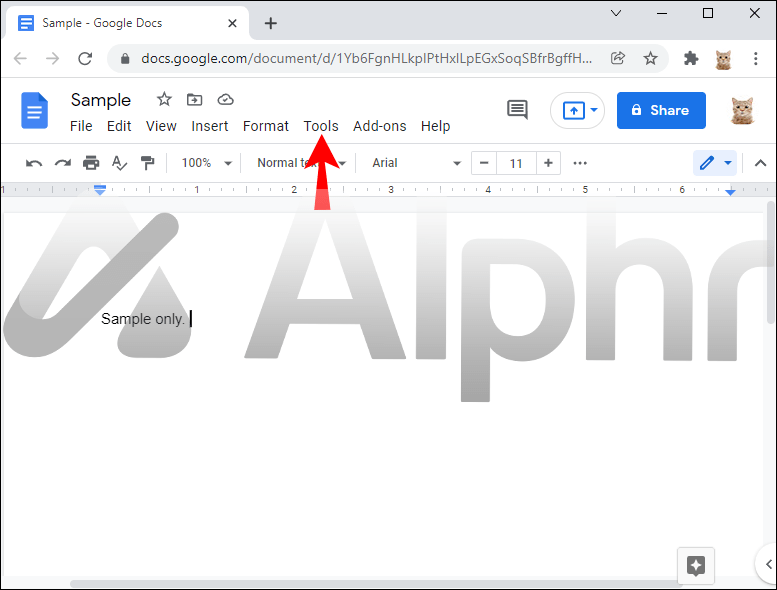
- حدد الاقتباسات من القائمة المنسدلة. يجب أن يفتح ذلك شريطًا جانبيًا على الجانب الأيمن من شاشتك.
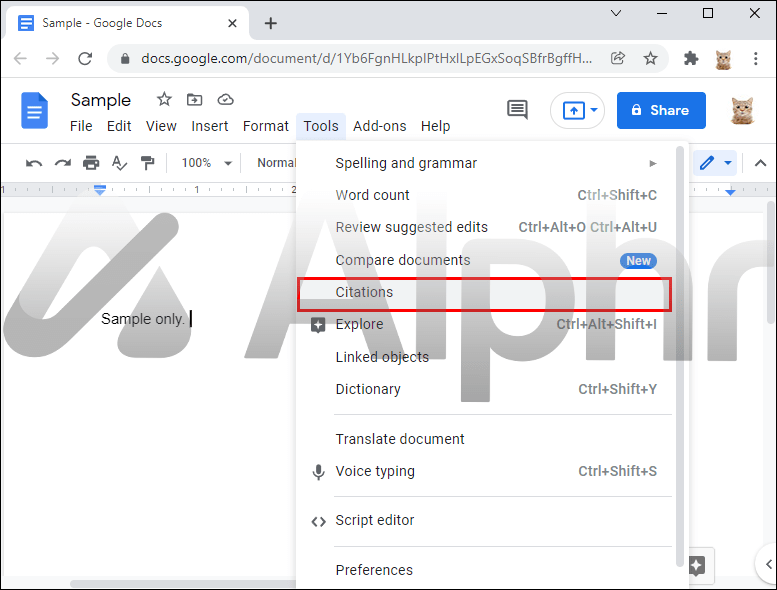
- حدد النمط الذي ترغب في استخدامه (MLA أو APA أو Chicago) من القائمة المنسدلة.
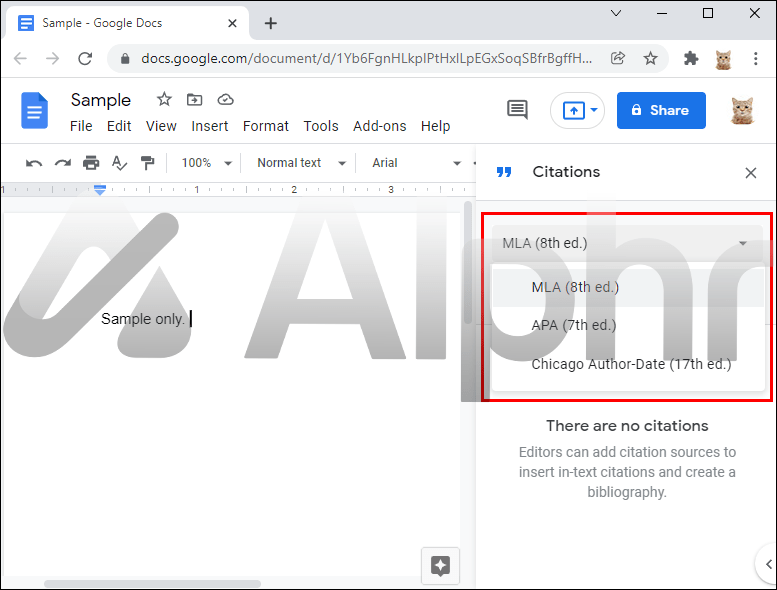
- انقر فوق إضافة مصدر اقتباس.
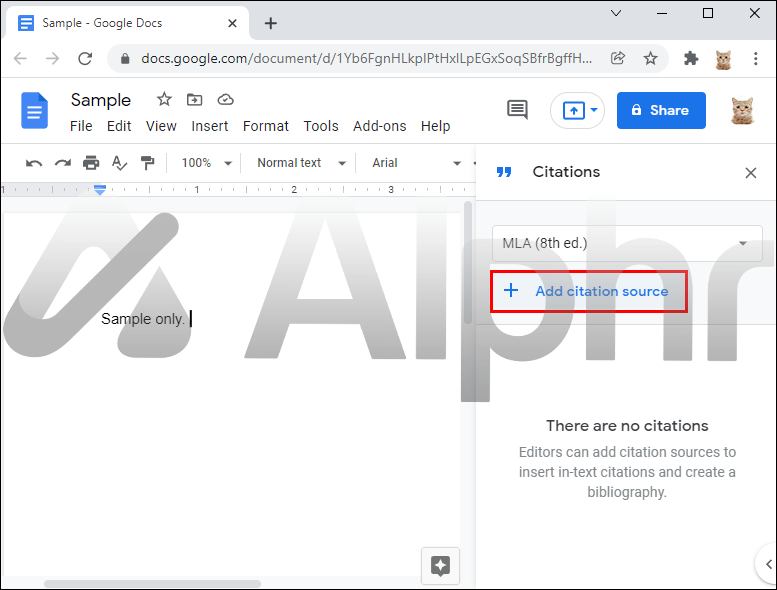
- حدد نوع المصدر من القائمة المنسدلة والوسيط المستخدم للوصول إليه. على سبيل المثال ، يمكنك استخدام Book كنوع المصدر وموقع الويب كوسيط.
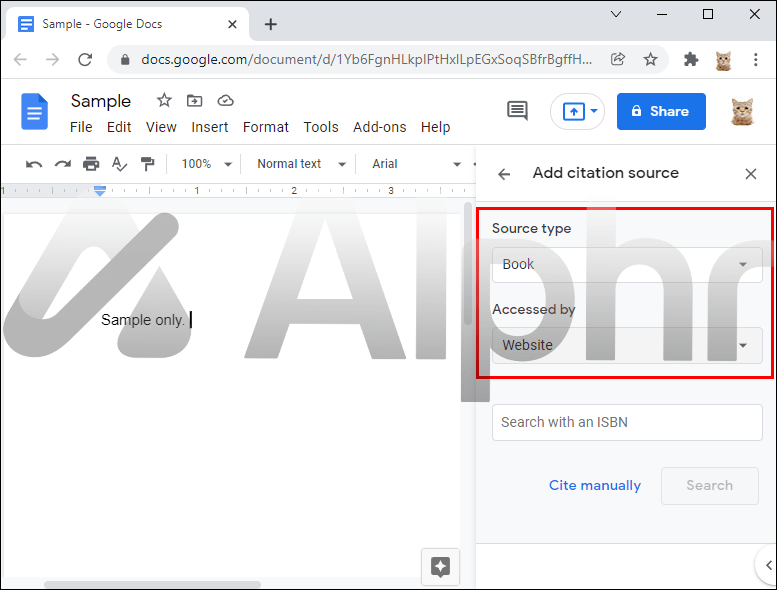
- أدخل مزيدًا من التفاصيل حول المصدر في الحقول المتوفرة ، بما في ذلك الاسم الأول والأخير للمؤلف والعنوان والناشر.
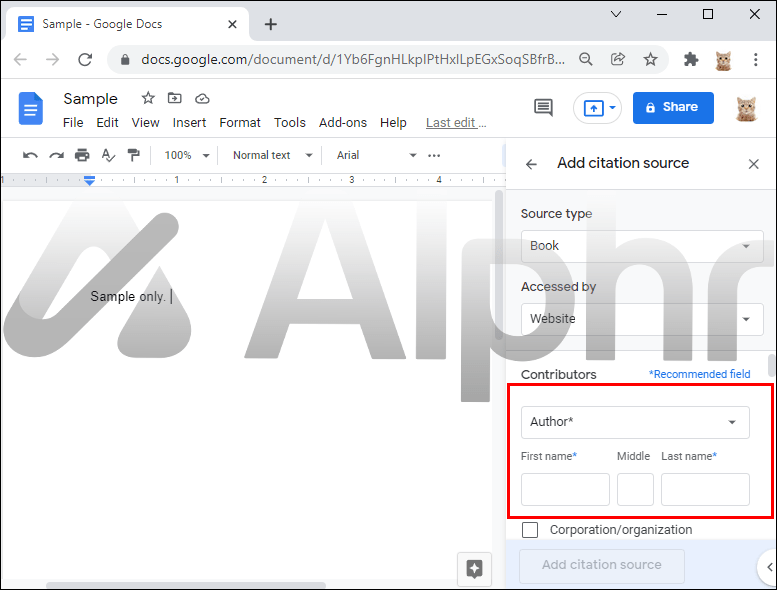
- بمجرد مراجعة جميع الإدخالات بشكل مزدوج ، انقر فوق الزر 'إضافة مصدر اقتباس' في أسفل الشريط الجانبي. في هذه المرحلة ، سيتم إضافة المصدر كعنصر قابل للإدخال.
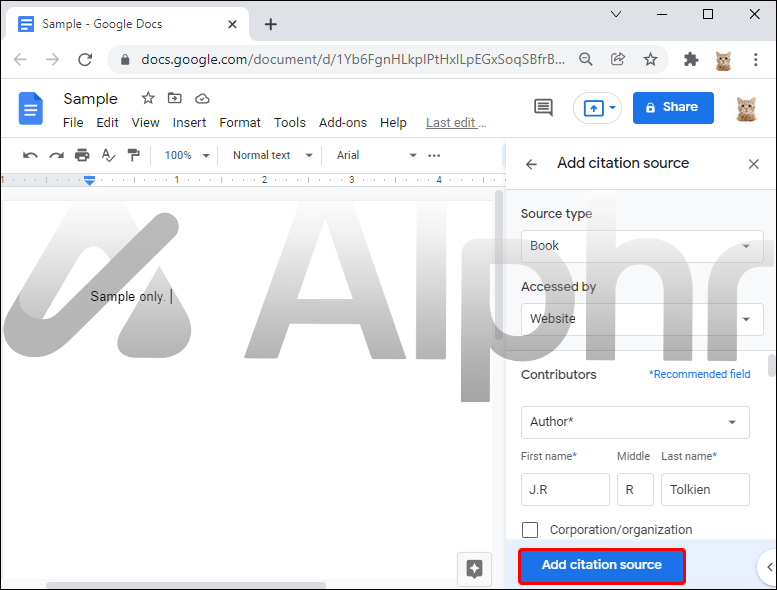
- كرر الخطوات من 2 إلى 7 لكل من مصادرك.
كيفية إضافة اقتباس في النص
تسمح أداة الاقتباسات بالتنسيق القياسي للاستشهادات النصية المستخدمة في العديد من كتيبات الأنماط المختلفة. يمكن أن يقلل بشكل كبير من وقت التنسيق عند إعداد المستند.
إليك كيفية إضافة اقتباس في النص:
- افتح المستند الذي تريده وانتقل إلى الموضع في النص حيث سيظهر العنصر القابل للكتابة.
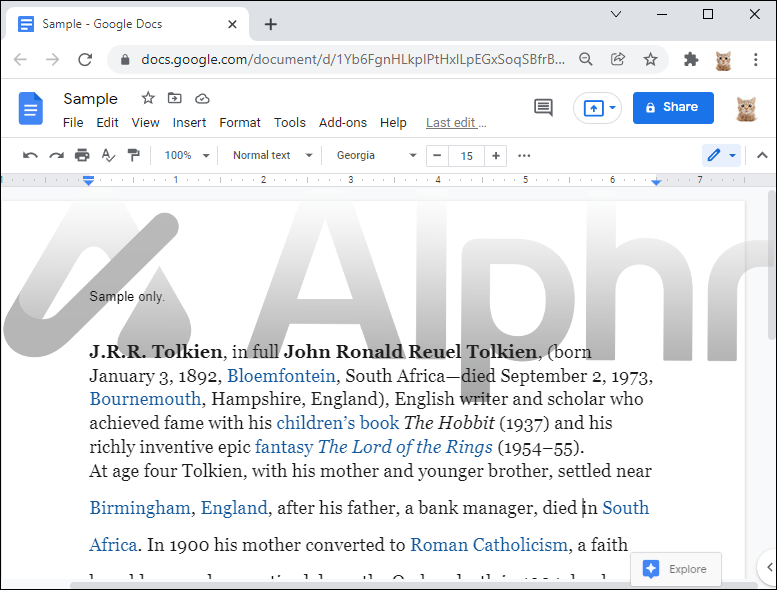
- افتح الشريط الجانبي للاقتباسات ومرر مؤشر الماوس فوق العنصر الذي ترغب في الاستشهاد به.
- انقر فوق Cite. يجب أن يظهر المصدر الآن داخل نص المستند.
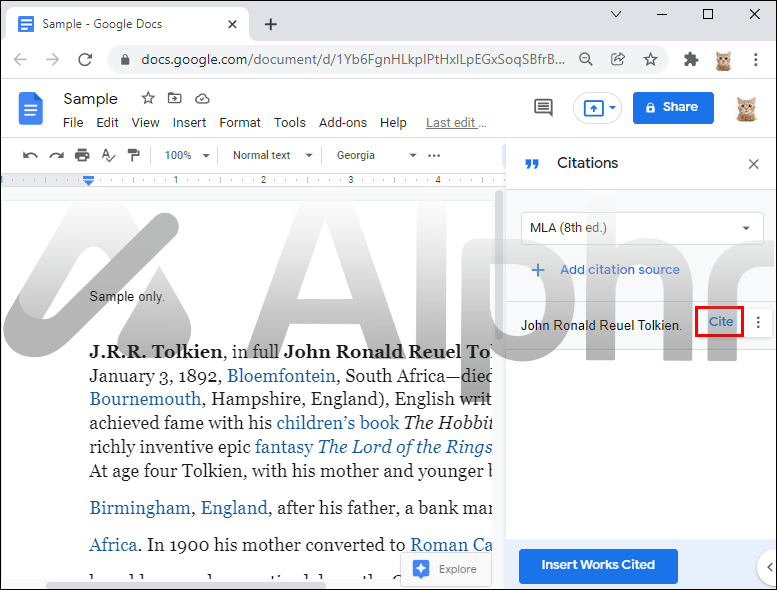
كيف تعدل مصدر الاقتباس؟
في بعض الأحيان سترتكب أخطاء عند إضافة المصدر. على سبيل المثال ، يمكنك تحديد نوع مصدر خاطئ أو حتى كتابة اسم المؤلف بشكل خاطئ.
لحسن الحظ ، من السهل جدًا تعديل أي من الاقتباسات المضافة باستخدام أداة الاقتباس في محرر مستندات Google.
إليك الطريقة:
- افتح الشريط الجانبي للاقتباسات. يجب أن تكون قادرًا على رؤية قائمة بجميع الاستشهادات الخاصة بك.
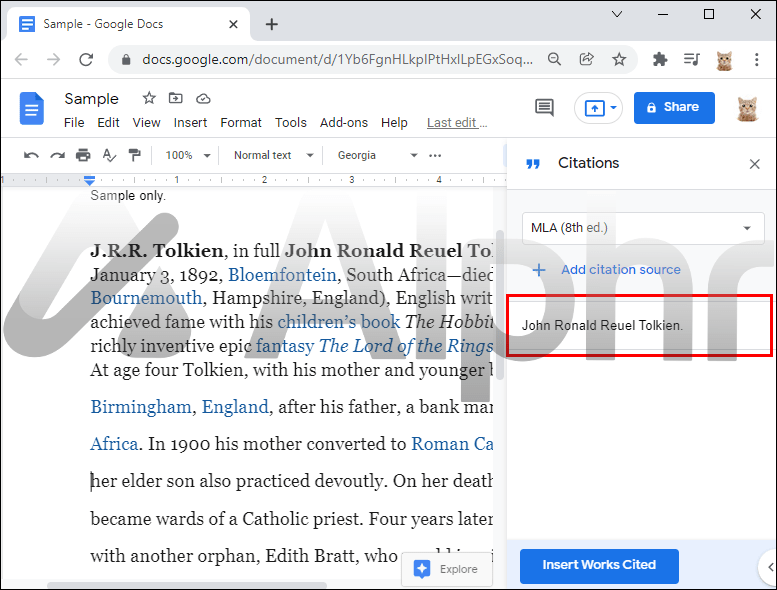
- انقر على النقاط الثلاث بجوار العنصر الذي تريده وحدد تحرير من القائمة المنبثقة.
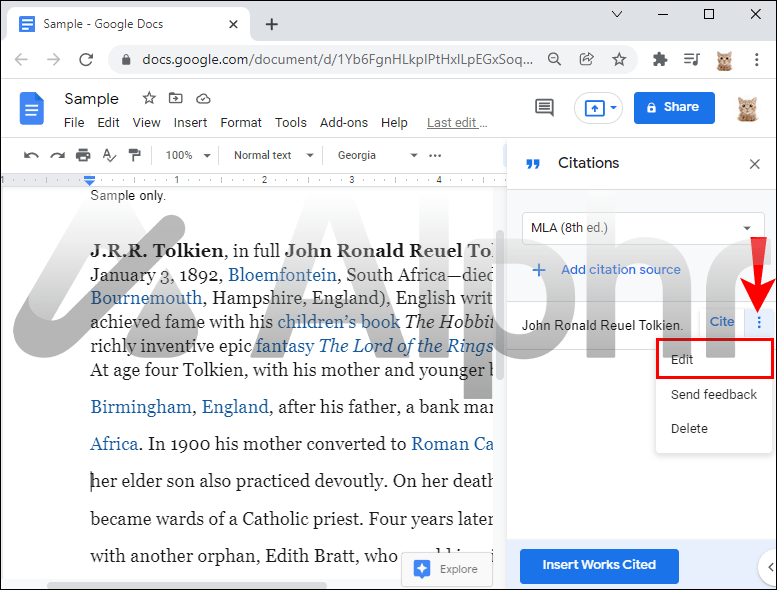
اكتشف الأداة
هل تريد وصولاً سريعًا إلى الويب أو Drive أو الصور دون الحاجة إلى مغادرة محرر مستندات Google؟ هذا هو بالضبط ما تقدمه أداة الاستكشاف. إنه مثالي عندما تكون لديك فكرة غير واضحة عما تبحث عنه وتحتاج إلى القيام بجولة قصيرة عبر الويب.
إليك كيفية إنشاء اقتباس باستخدام أداة الاستكشاف:
- افتح المستند الخاص بك وانقر فوق أدوات.
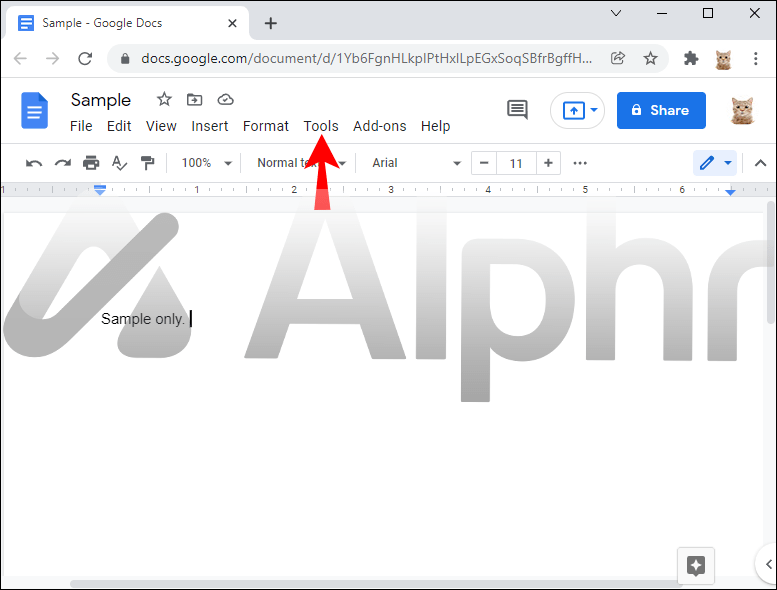
- حدد استكشاف من القائمة المنسدلة. بدلاً من ذلك ، انقر فوق الرمز على شكل نجمة في أسفل المستند.
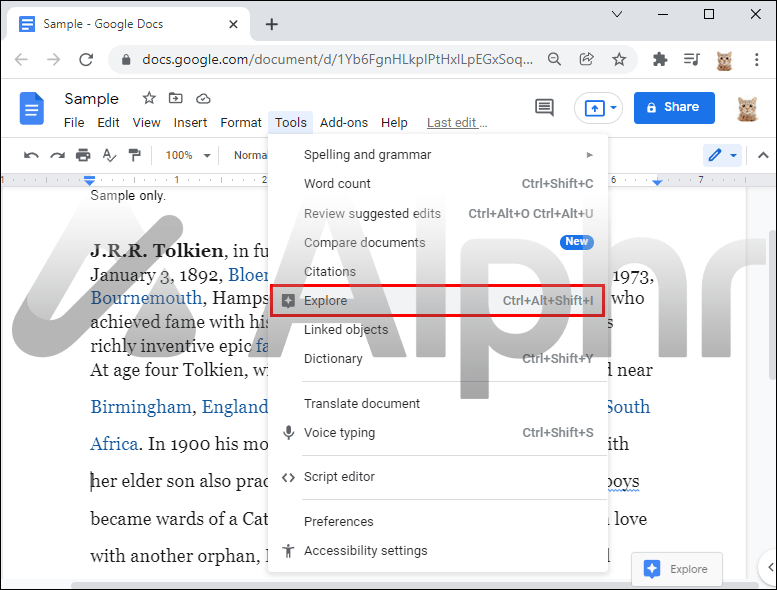
- أدخل كلمة أو عبارة أو عنوان URL لموقع الويب الذي ترغب في استخدامه وقم بإجراء بحث. في هذه المرحلة ، يجب أن تشاهد قائمة بجميع المصادر المحتملة.
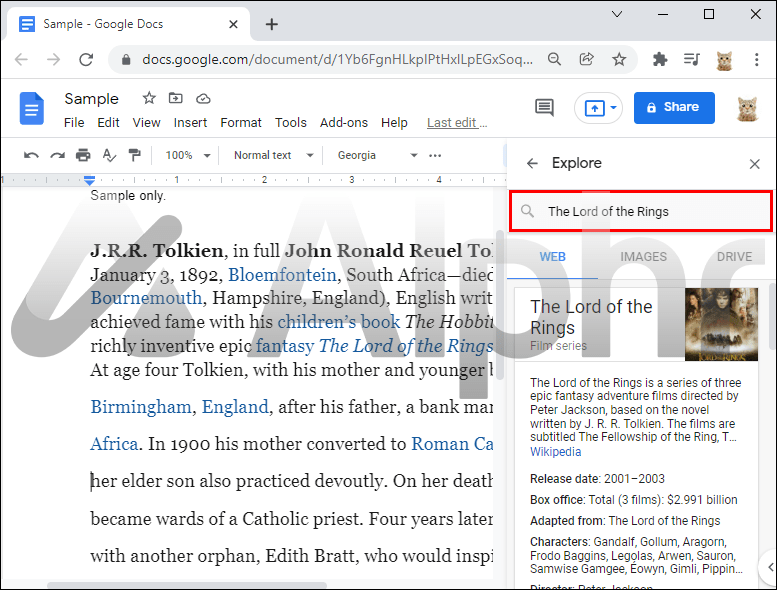
- لفتح أي من المصادر الموجودة في القائمة ، انقر فوق الارتباط التشعبي المقابل. يفتح كل ارتباط تشعبي على صفحة جديدة.
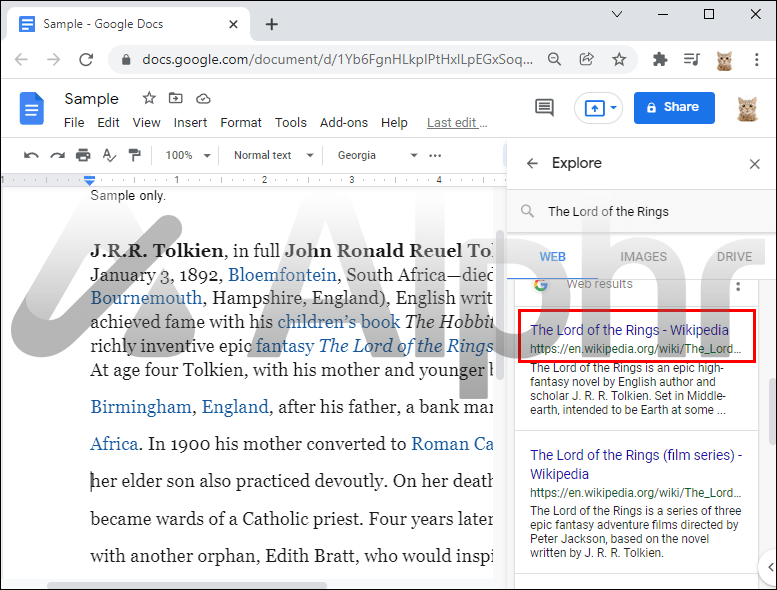
- لاستخدام مصدر في القائمة ، مرر الماوس فوقه وانقر فوق علامة الاقتباس في الزاوية العلوية اليمنى.
- انقر على النقاط الثلاث الرأسية أعلى الشريط الجانبي للاقتباسات لتغيير تنسيق الاقتباس.
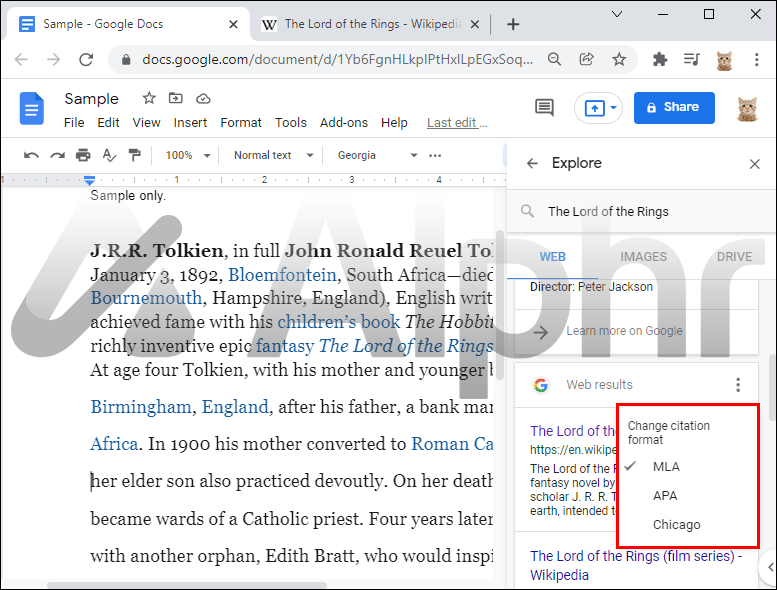
تظهر المصادر التي تمت إضافتها عبر أداة Explore على هيئة حواشي سفلية بالتنسيق المحدد.
كيفية إضافة ببليوغرافيا في محرر مستندات جوجل
تعد إضافة المراجع إلى مستند Google أمرًا سريعًا وسهلاً. إليك الطريقة:
- افتح المستند وضع المؤشر حيث تريد ظهور قائمة المراجع.
- افتح الشريط الجانبي للاقتباسات وانقر على إدراج قائمة المراجع. في هذه المرحلة ، ستنشئ خوارزميات محرر مستندات Google عنوان ببليوغرافيا مركزي مع قائمة من الاقتباسات منسقة بالنمط المحدد.
تعزيز نزاهة عملك
إذا كنت تستخدم محرر مستندات Google لتنظيم بحثك ، فمن المهم التأكد من تطابق الاستشهادات والببليوغرافيا مع ما يظهر في نص ورقتك البحثية. يمكن أن يعزز ذلك مصداقية عملك ونزاهته ويساعدك على تجنب أخطاء التنسيق لأن كل شيء يتم تلقائيًا.
سواء كنت طالبًا جامعيًا يصوغ مقترح أطروحتك أو أستاذًا يحتاج إلى مساعدة في مواءمة البحث مع تنسيقات البحث الشائعة التي تتطلبها المعايير الأكاديمية ، يقدم محرر مستندات Google أدوات مضمنة لمساعدتك في تحقيق هدفك.
هل حاولت إضافة اقتباسات في محرر مستندات Google باستخدام أي من الأدوات التي تمت مناقشتها في هذه المقالة؟ كيف سار الأمر؟
واسمحوا لنا أن نعرف في قسم التعليقات أدناه.

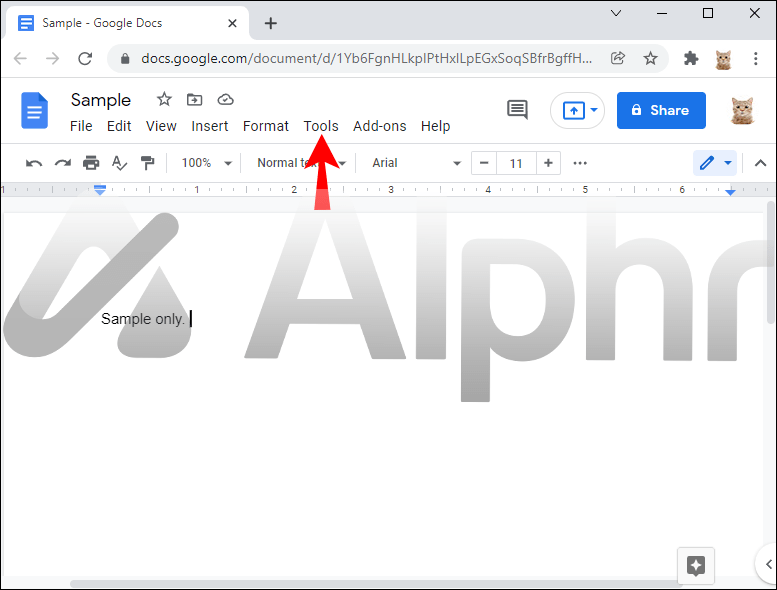
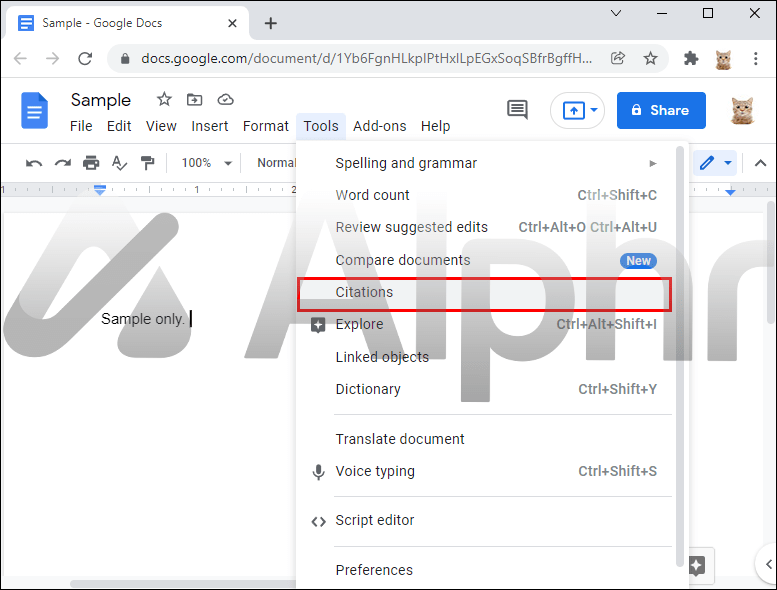
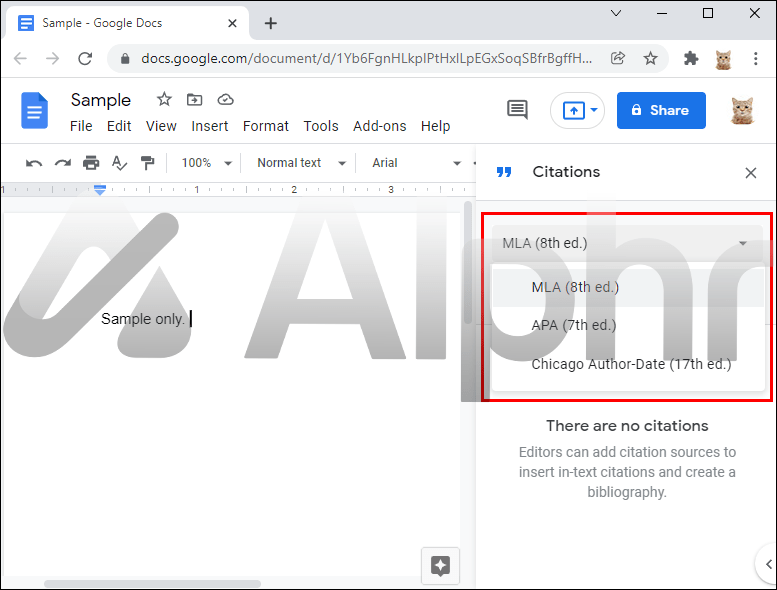
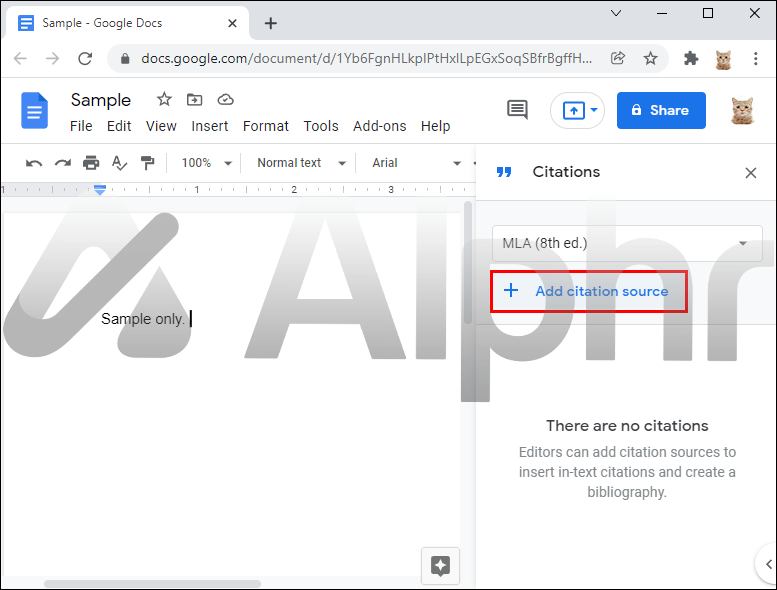
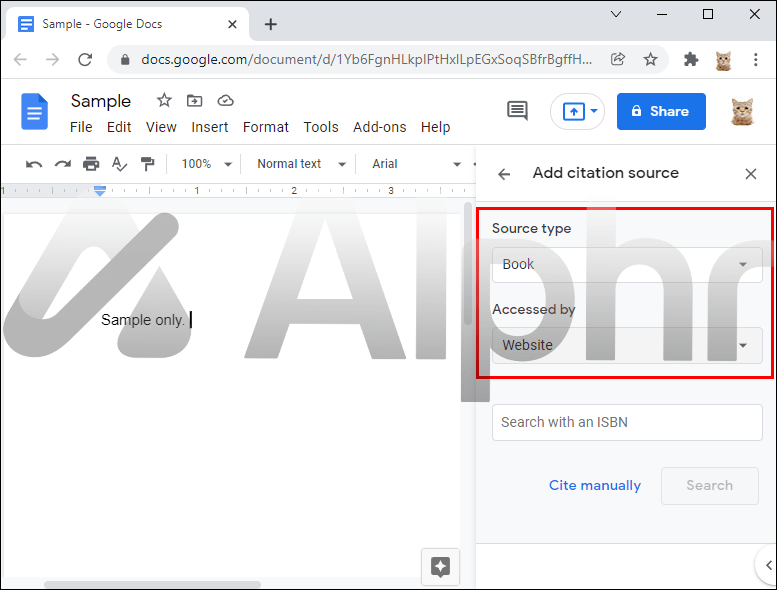
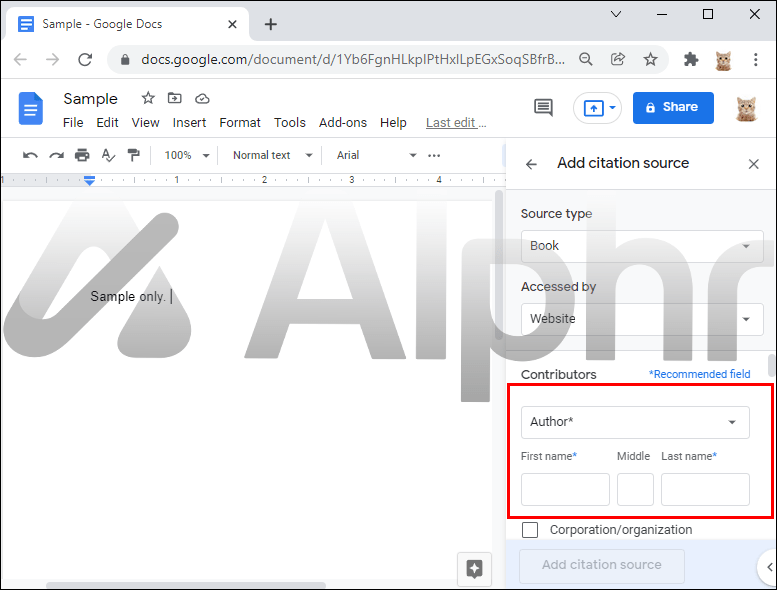
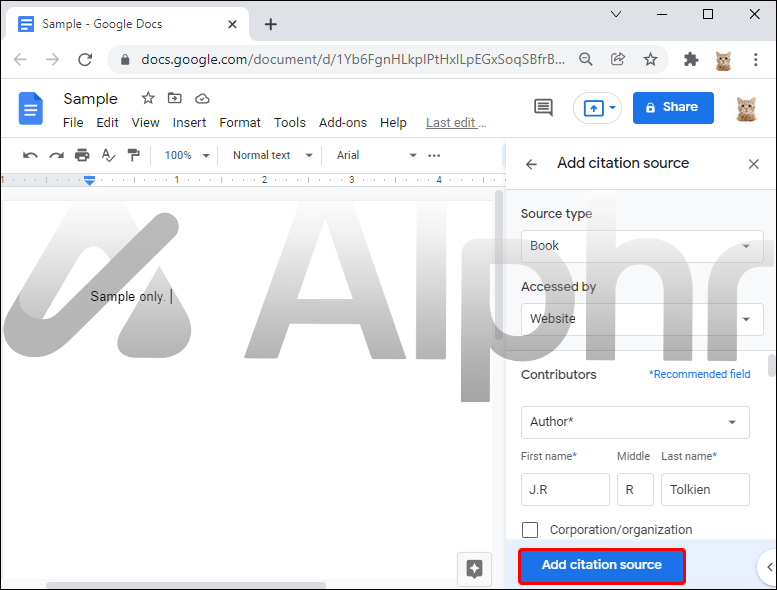
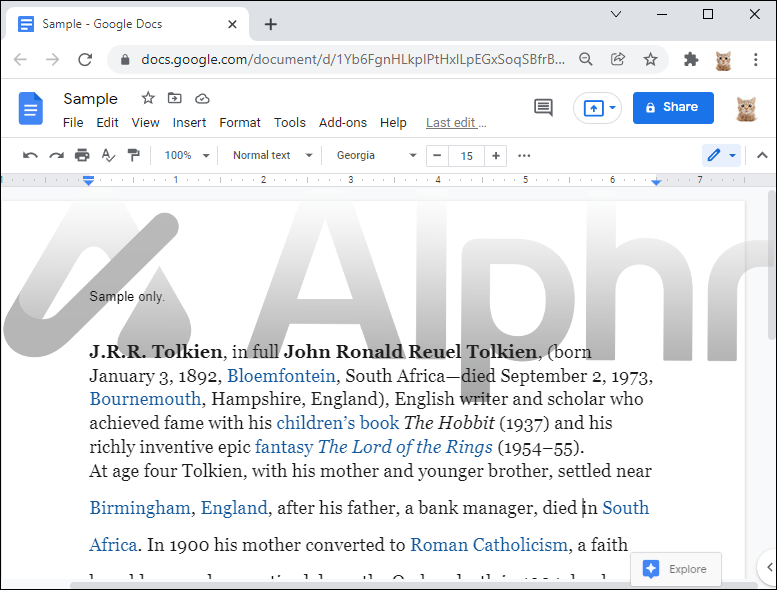
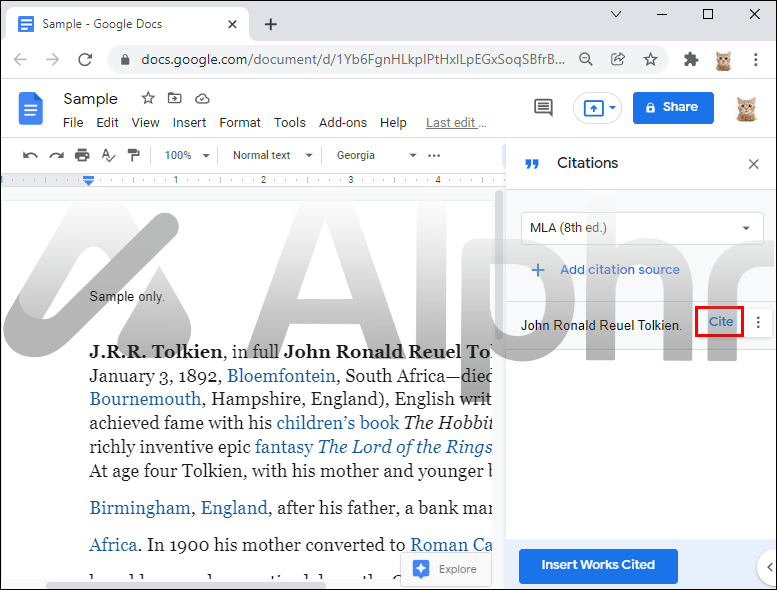
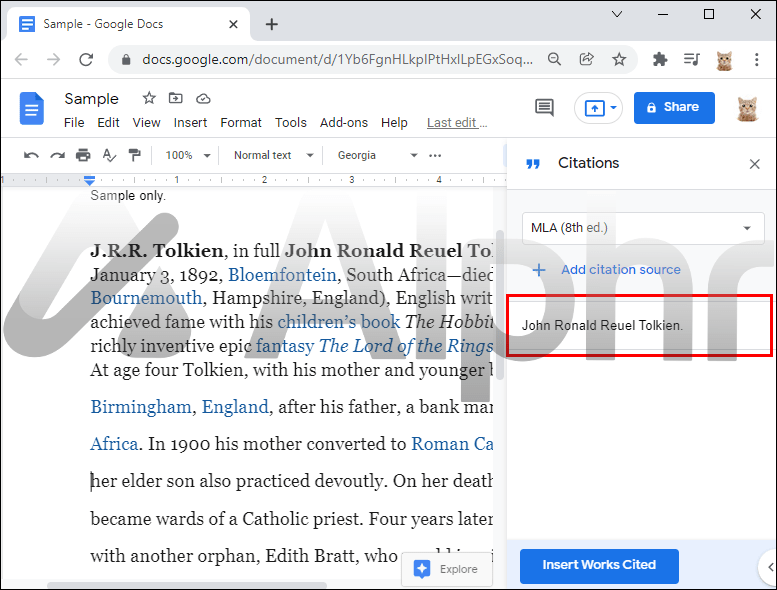
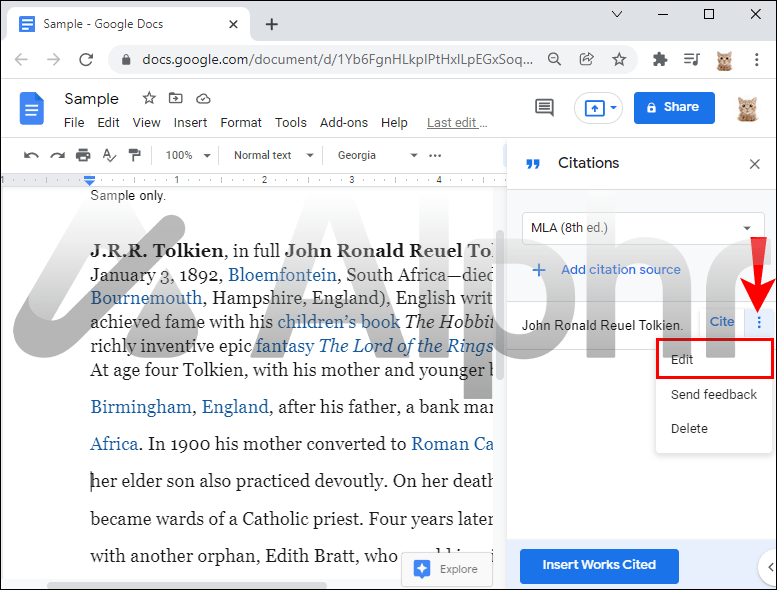
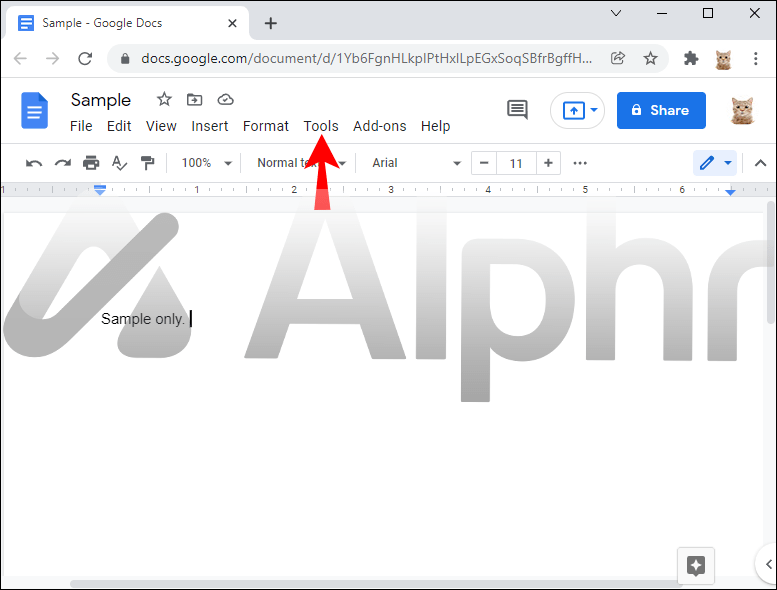
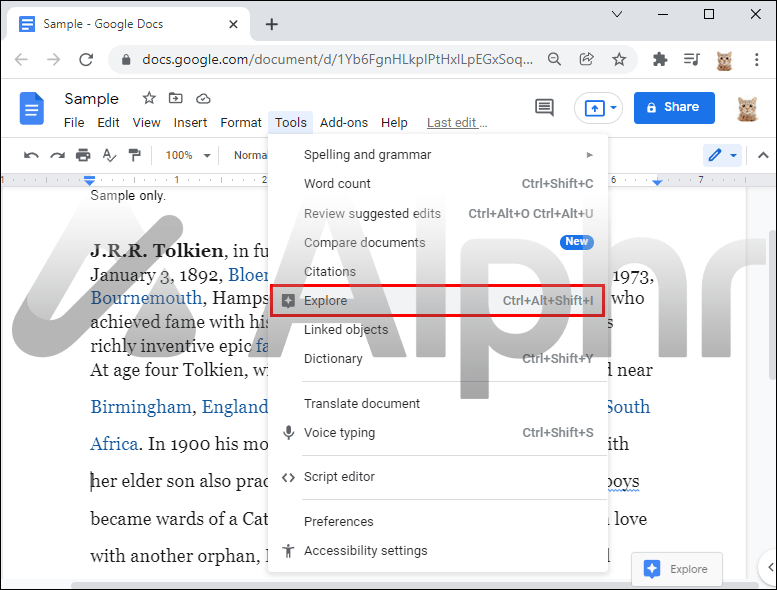
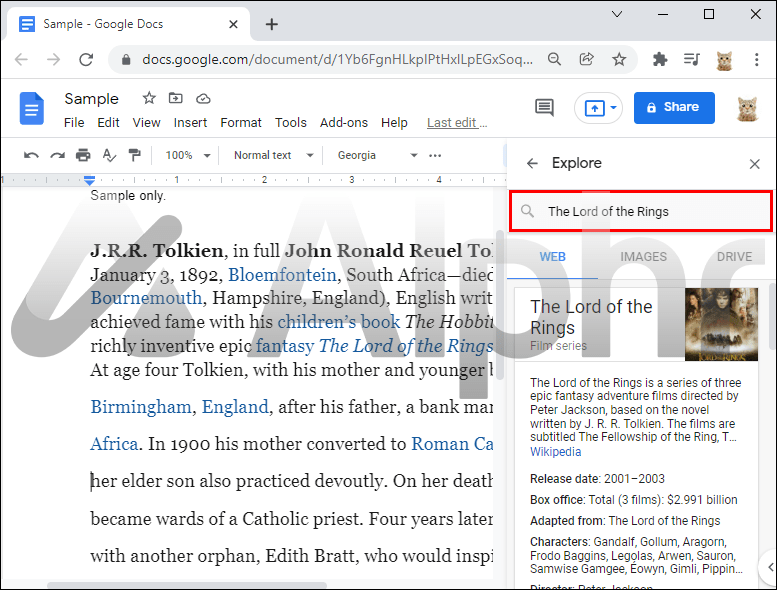
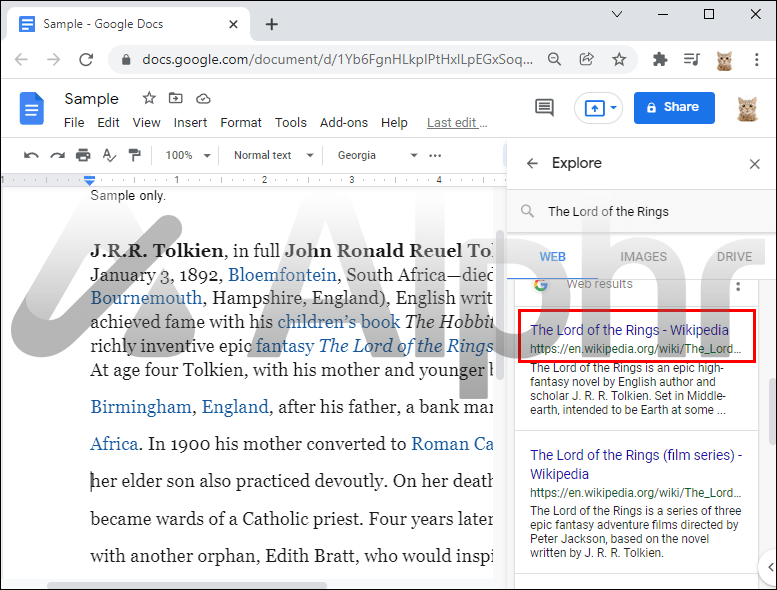
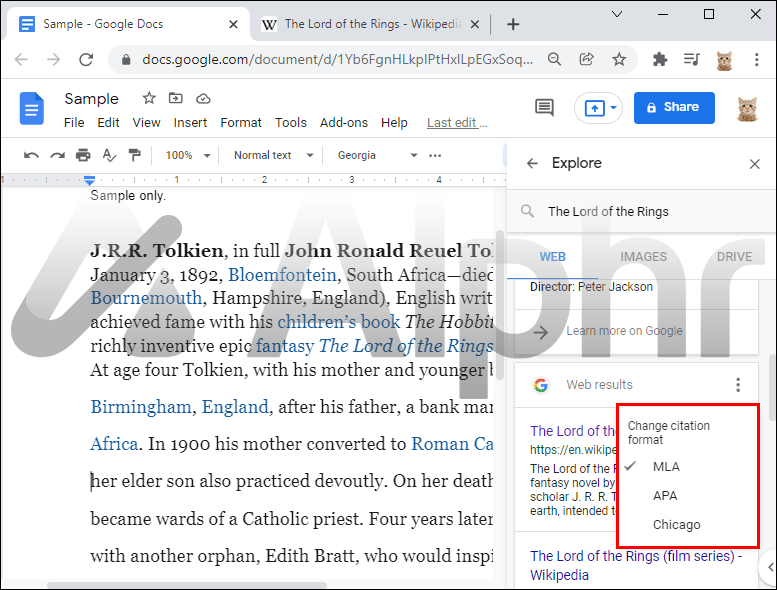
![كيف تحذف حسابك على LinkedIn [نهائيًا]](https://www.macspots.com/img/linkedin/35/how-delete-your-linkedin-account.jpg)







